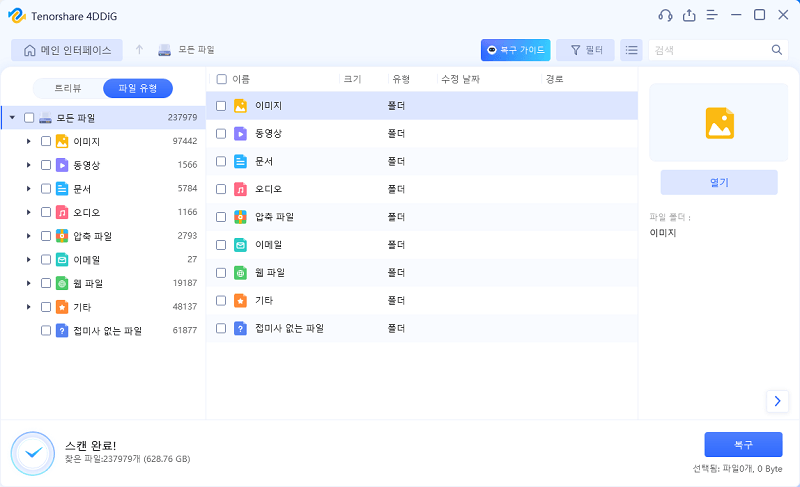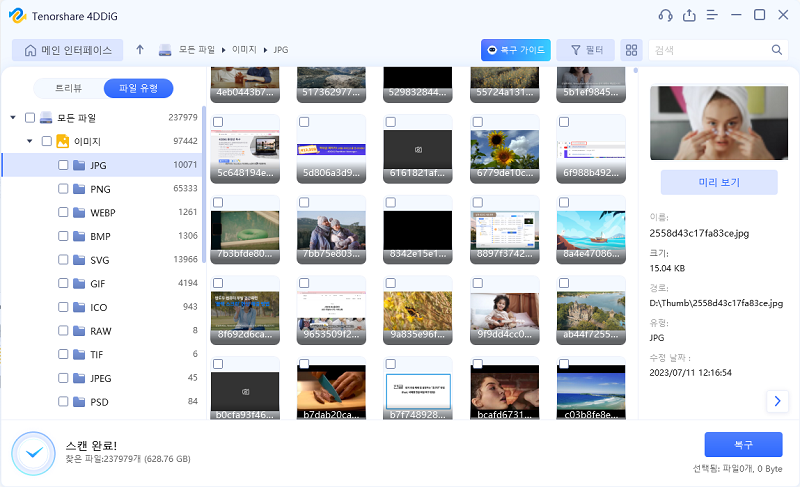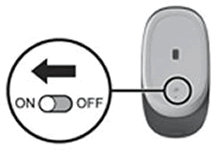리눅스에서 어떻게 파일을 삭제할까요? 리눅스 명령어을 이해하는 것은 리눅스 팬분들과 시스템 관리자들에게는 필수입니다. 이는 사용자들이 새로운 파일 생성, 디렉토리 브라우징, 기존 데이터 정리와 같은 유지 보수 작업을 효율적으로 수행할 수 있게해줍니다. ‘rm’ 명령어는 빠른 파일 삭제를 위해 리눅스에서의 파일 삭제를 위해 필수적입니다.
이 글은 ‘rm’ 명령어의 종합성을 비추며 리눅스 파일 제거의 세계에 관해 잘 알려드릴것입니다. 리눅스에서 파일을 어떻게 삭제할까요? 파일 관리자를 통한 파일 삭제말고도, 파일 삭제 작업을 새로운 차원이 효율과 정확도로 올려줄 최고의 제 3의 소프트웨어들 역시 소개해 드리겠습니다. 이 튜토리얼을 다 읽고 나시면 여러가지 파일 삭제 방법을 꼼꼼하게 이해할 수 있으실 것이고 자신있게 리눅스 환경을 누비실 수 있으실 것입니다.

파트 1: 리눅스에서 파일을 삭제하기전 할 것들
리눅스에서 파일을 어떻게 삭제할까요? 리눅스에서 파일을 삭제하기 전, 몇가지 주의사항을 유념해서 실수로 필수 데이터를 삭제하거나 시스템을 방해하지 않게끔 해야합니다. 파일을 삭제하기 전에, 다음 사항을 따르세요 :
- 삭제할 파일의 목록을 조심스럽게 검토해보세요. 시스템 운용에 중요하거나 민감한 개인 데이터를 제거하지 않도록 확인하세요.
- 삭제전 항상 중요한 파일은 백업을 해두세요. 이렇게 하면 작업이 잘 못 됐을 때 바로 백업할 수 있습니다.
- 파일을 rm 명령어로 제거됐을 땐 굉장히 조심하셔야 합니다. 저장이 되지않고 영구적으로 손실되기 때문입니다.
- 왜 삭제하려는 파일을 제거하려하는지 이해하셔야합니다. 시스템 파일 및 사용자가 생성한 컨텐츠를 별도로 다뤄져야합니다. 시스템 파일 삭제는 시스템 불안정이나 오작동을 야기시킵니다.
- 특정 파일 삭제가 어떤 영향을 끼칠 지 확실치 않을 때는, 임시 폴더로 먼저 옮기세요. 영구적으로 제거하기 전에, 시스템 작동을 잠시동안 관찰하세요.
- 만약 가능하다면, 시스템의 휴지통 기능을 이용하세요. 실수로 무언가를 지원을 때 백업으로 사용할 수 있습니다.
- 무언가를 삭제해도 될 지 여전히 모르시겠다면, 채팅 방이나 온라인 포럼에 도움을 요청하셔도 좋습니다.
파트 2: [보너스 팁] 손쉽게 리눅스 삭제된 파일을 복구하기
어떻게 리눅스에서 파일을 삭제할 까요? 리눅스의 ‘rm’ 명령어를 이용한 많은 파일 삭제 방법외에도, 리눅스 파일 시스템을 위해 설계된 프로그램인 4DDiG 데이터 복구 프로그램을 사용할 수도 있습니다. 이 소프트웨어는 개인, 기업, 단체를 포함한 많은 사용자들이 Ext4파티션에서 삭제된 파일을 복구할 수 있게 해줍니다. 특히, 4DDiG 윈도우 데이터 복구 프로그램은 리눅스 시스템과 호환되지 않지만, EXT2/EXT3/EXT4 하드 디스크를 분리해서 윈도우 장치에 연결함으로써 이 제한사항을 극복할 수 있을것입니다.
아니면, 윈도우 피씨의 부팅 디스크를 생성하면 운영 체제 필요없이 데이터를 복구할 수 있습니다. 또한, Word, Excel, rar, zip, mp3를 포함한 폭 넓은 문서 유형을 능숙하게 복구할 수도 있습니다. 메모리 카드, USB 드라이브, 외장 하드 디스크와 같은 저장 매체에서 데이터를 복구할 때, 4DDiG 윈도우 데이터 복구 프로그램은 훌륭한 선택지가 될 것입니다.
- 다양한 장치에서 복구 가능 : 노트북/PC, 외장 및 내장 드라이브, USB 플래시 디스크, SD 카드, NAS 저장소 등
- 2000개 이상 파일 유형 복구 : 사진, 영상, 문서, 오디오 등
- 삭제, 포맷, 파티션 문제, 손상, 시스템 충돌, 바이러스 등과같은 상황으로부터 파일 복구
안전한 다운로드
안전한 다운로드
-
먼저 Tenorshare 4DDiG(테너쉐어 포디딕) 윈도우 데이터 복구 프로그램을 다운로드 및 설치합니다. 앱을 실행하고 PC에 외장 하드 드라이브를 연결한 다음, 스캔을 시작할 드라이브를 선택합니다.
![포디딕 메인 인터페이스]()
-
4DDiG이 빠르게 외장 하드 드라이브를 스캔해서 사라진 데이터를 찾을 것입니다. 언제든 일시정지 및 중지해서 발견된 파일을 복구할 수도 있습니다. 트리뷰로 삭제된 파일, 기존 파일, 손실된 위치, RAW 파일, 태그 파일 카테고리를 제공합니다. 파일 뷰를 이용해서 파일을 사진, 비디오, 문서, 오디오, 이메일 등으로 보실 수도 있습니다. 또한, 오른쪽의 검색 혹은 필터를 이용해서 원하는 결과만 볼 수도 있습니다.
![검색 결과 보기]()
-
원하는 파일이 발견되면, 미리보기 한 뒤 안전한 위치로 복구합니다. 덮어쓰기 및 영구적 데이터 손실의 위험이 있으니 파일이 손실된 곳과 같은 파티션에는 저장하지 마세요.
![데이터 복구 및 저장하기]()
파트 3: 파일 관리자를 통해 리눅스의 파일 삭제하는 법
터미널을 이용해서 파일이나 폴더를 지울 때, 리눅스 환경이 낯선 분들은 망설여 질 것입니다. ‘rm’ 명령어와 함께 실행되고 나면, 행위의 영구성이 버거울 수 있죠. 이 불확실성의 위험을 감수하는 것말고 파일 관리자라고 보통 불리는 리눅스 배포판의 내장 파일 관리 프로그램을 사용하셔도 됩니다.
리눅스 파일 관리자의 스타일은 다양하면 기본적인 기능은 보통 같습니다. 이 조언은 Ubuntu 파일 관리자에 초점을 두고있지만, 설명된 절차는 다른 파일 관리자들과 비슷할 것입니다.
- 먼저, 리눅스 시스템에서 파일 관리자를 엽니다. Ubuntu에서 이 소프트웨어는 Files로 알려져 있습니다.
- Distro 파일 관리자에서는, 삭제하고 싶은 파일 혹은 하위 폴더를 포함한 디렉토리로 갑니다. 먼저 삭제할 파일이나 폴더를 선택합니다.
- 선택하고 난 뒤, 배포판에 따라 우클릭해서 휴지통으로 혹은 삭제를 선택합니다. 똑같은 결과를 얻으려면 키보드의 Delete 키를 사용하세요.
- 대부분의 배포판의 휴지통 시스템은 제거되기 전 파일을 "저장" 할 수 있게해주며 나중을 위해 파일을 보관할 수 있습니다. 보통 바탕화면에 있으며 파일 관리자에선 폴더로, 소프트웨어 메뉴에서는 프로그램으로 있습니다.
- 삭제를 완료하려면, 휴지통 폴더로 가서 비우기 혹은 지우기를 선택합니다. 배포판에 따라 다를 것입니다.
-
이를 선택해서 파일을 완전히 제거하고 우 클릭 후 휴지통에서 삭제를 선택합니다.

파트 4: rm 명령어를 통해 리눅스에서 파일 삭제하는 법
배포판의 파일 관리 툴을 이용해서 파일이나 디렉토리를 제거할 수 있지만 몇가지 제한 사항이 있습니다. 예를 들어, 파일 소유자가 아니시라면, 터미널을 이용해서 루트 액세스가 있는 파일 관리자를 실행해서 제거해야 합니다. 비슷한 소프트웨어는 리눅스 환경에서 사용될 수 없습니다.
rm 명령은 이런 상황에서 도움이 될 것입니다. 하지만 조심하세요. rm 명령어는 sudo와 함께 사용되거나 루트 사용자로 바로 사용될 때 큰 영향력을 가지니 조심히 이용하세요.
터미널의 여러가지 접근 가능한 도구들을 생각해보면 명령어를 이용해서 리눅스에서 파일을 제거할 수 있다는 것은 그리 놀랍지 않을 것입니다. 이를 위해서는 다음 단계를 따르세요 :
열고 난 뒤, 파일 관리자에서 삭제하고 싶은 파일로 갑니다. 터미널의 파일들로 바로 가려면 명령어를 사용하실 수도 있습니다 :
cd/path/to/the/file-
창을 우클릭하고 터미널에서 열기를 선택하면 컨텍스트 메뉴를 이용할 수 있습니다, rm (제거를 의미) 명령어를 이용해서 하나의 파일이나 파일을 묶어서 제거하세요.

4.1 : 리눅스에서 여러개의 파일을 삭제하는 법
동시에 하나 혹은 그 이상의 파일을 제거할 수 있게 해주는 rm 명령어는 컴퓨터에서 여러 파일을 제거할 때 가장 흔하게 쓰이는 명령어입니다.
$ rm {file-name-1} {file-name-2} {file-name-3} ... {file-name-N}또한 rm은 정규 표현식도 지원합니다. file-name* 라는 이름의 파일을 제거하려면 아래의 명령어를 입력하세요.
$ rm file-name*.ext-
정규 표현식은 다양한 폴더들을 규정하기 위해서도 쓰입니다. file-name-1, file-name-2, and file-name-3 이라고 불리는 세개의 파일을 지울때는 이렇게 사용됩니다.
$ rm file-name-[123]
4.2 : 리눅스에서 특정 파일 삭제하는 법
리눅스에서 어떻게 파일을 삭제할까요? 다음은 리눅스에서 특정 파일을 삭제하는 방법입니다 :
폴더에 다양한 파일 유형이 있고 .pdf 혹은 .odt와 같은 특정 유형의 파일만 모두 제거하고 싶다면 "rm"을 적고 다음에 별표와 파일 유형을 적기만 하면 됩니다.
rm *.odt-
이 경우, .odt 확장자인 모든 파일을 제거하게 될 것입니다. 파일 끝에 별표 (*)를 입력해서 이 유형의 모든 파일을 제거하세요.

4.3 : 리눅스에서 모든 파일 삭제하는 법
특정 폴더에 있는 모든 파일과 하위 폴더를 삭제하려면, 터미널에 다음 명령어를 입력하세요 :
rm -r Files/*-
이렇게하면 "Files" 폴더에 있는 모든 파일들이 파괴될 것입니다. 폴더는 제거되지 않습니다. 물론, 모든 파일이 있는 리눅스 디렉토리를 지울 수도 있습니다.

파트 5: 기타 질문
Q1 : 리눅스에서 파일을 제거할때 쓰이는 명령어는 무엇인가요?
컴퓨터에서 파일을 삭제할때 가장 흔하게 쓰이는 명령어는 한가지 혹은 그 이상의 파일을 동시에 삭제하게 해주는 rm 기능입니다.
rm {file-name}
Q2 : 디렉토리가 리눅스에 있다면 어떻게 제거하나요?
리눅스에서 rmdir 혹은 rm 명령어를 이용해서 디렉토리를 영구적으로 삭제하세요 :
- 빈 폴더들은 rmdir 혹은 rm -d 명령어를 이용하면 제거할 수 있습니다.
- 비어있지 않은 디렉토리를 제거하려면 rm -r 명령어를 사용하세요.
- 제거 전 디렉토리의 이름을 아셔야합니다. Is 명령어를 이용해서 파일과 디렉토리를 찾고 pwd 명령어를 이용해서 지금 어떤 디렉토리에 있는지 확인하세요.
결론
리눅스에서 어떻게 파일을 삭제할까요? 리눅스 디렉토리 및 파일 명령어 삭제는 터미널 rm 명령과 함께 전문 지식을 요구합니다. 리눅스에는 휴지통같은 기능이 없다는 것을 잊지마세요. rm 명령어을 이용해서 파일과 디렉토리가 제거되면 영구적으로 지워질 것입니다. 결과적으로, 데이터와 폴더를 제거하기전에, 조심스럽게 진행하시거나 4DDiG(포디딕) 윈도우 데이터 복구 프로그램을 이용해서 백업을 하세요.